Dimensione sua capacidade do Power BI Embedded no portal do Azure
Este artigo explica como dimensionar uma capacidade do Power BI Embedded no Microsoft Azure. O dimensionamento permite aumentar ou diminuir o tamanho da sua capacidade.
Isso pressupõe que você criou uma capacidade do Power BI Embedded (uma SKU). Caso contrário, consulte Criar capacidade do Power BI Embedded no portal do Azure para começar.
Nota
Este artigo descreve o processo de dimensionamento vertical de SKUs A. Ele não fala sobre escalonamento horizontal ou SKUs P.
Dimensionar uma capacidade
Inicie sessão no Portal do Azure.
Em Serviços do Azure, selecione Power BI Embedded para ver suas capacidades.
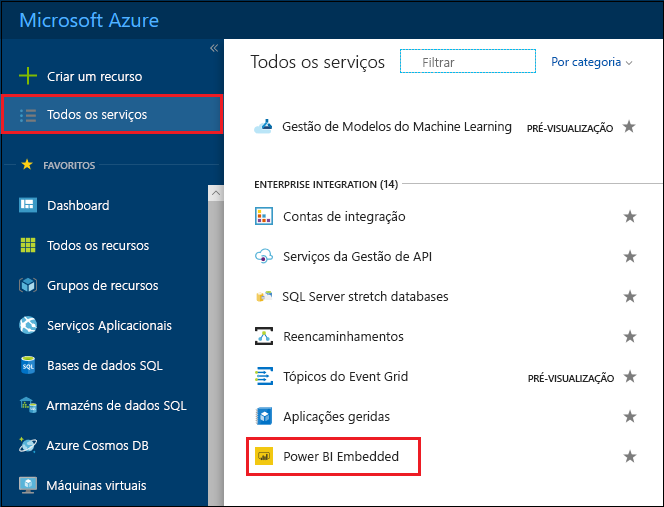
Selecione a capacidade que deseja dimensionar. Observe que a escala atual para cada capacidade está listada em SKU.
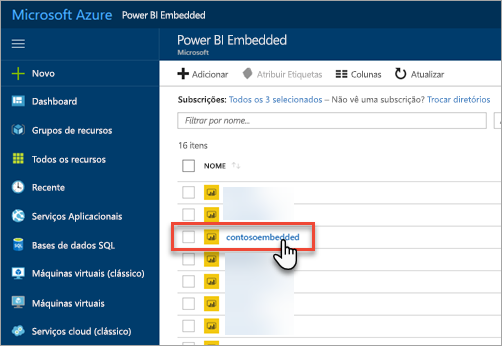
Quando você faz sua seleção, as informações sobre essa capacidade são exibidas ao lado dela. Essas informações incluem novamente o dimensionamento atual em SKU.
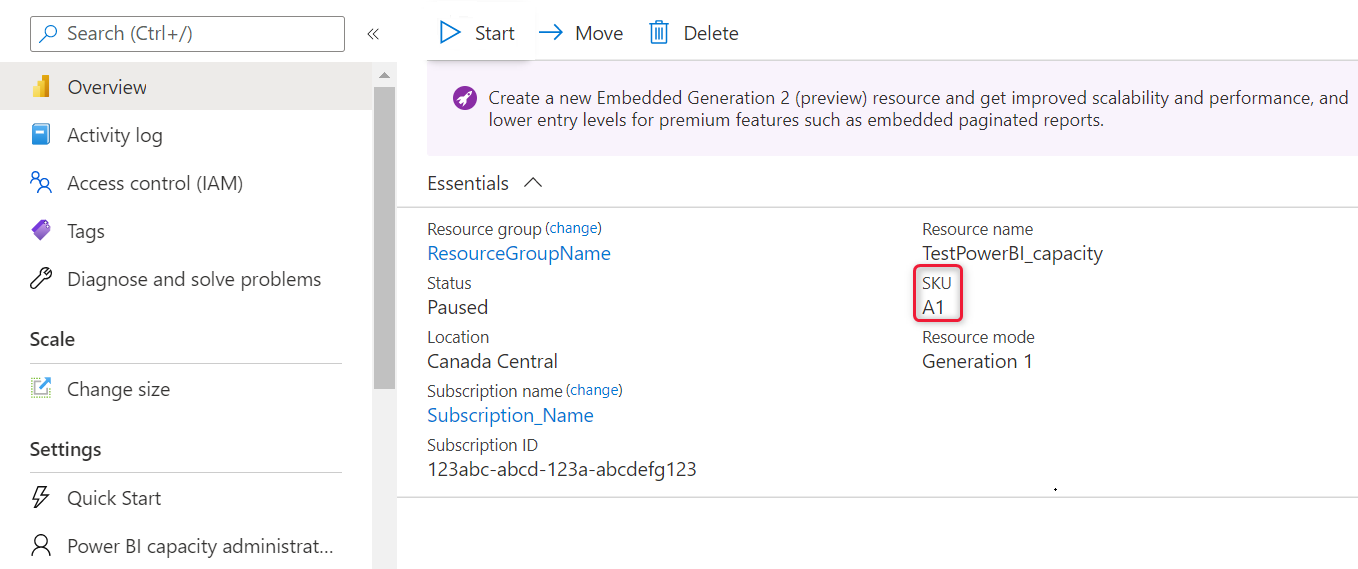
Em Escala, selecione Alterar tamanho.
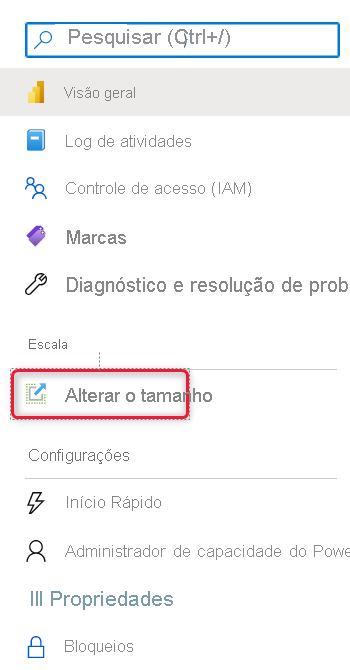
Selecione uma escala e clique em Redimensionar.
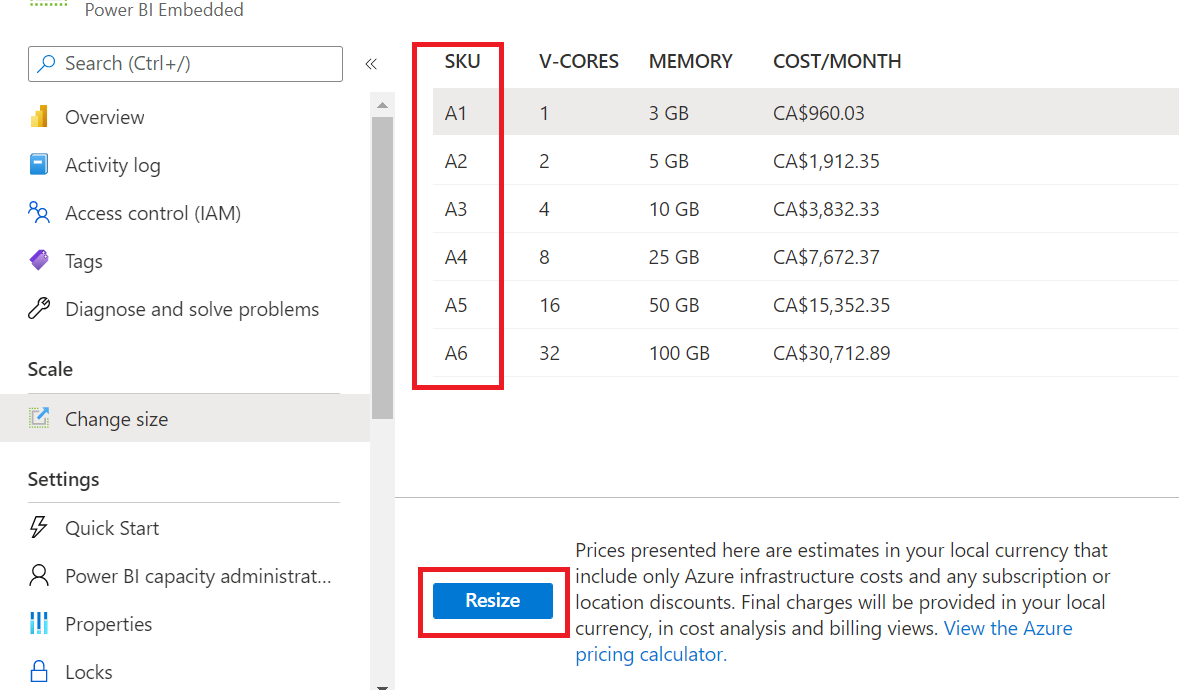
Confirme sua camada exibindo a guia Visão geral. O nível de preço atual está listado.
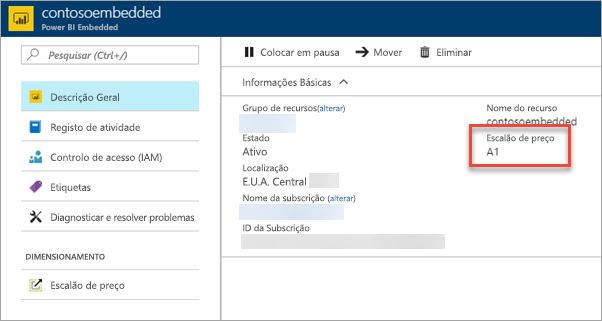
Dimensione automaticamente a sua capacidade
Use uma das técnicas de dimensionamento automático descritas aqui para redimensionar elasticamente sua capacidade e atender às suas necessidades de memória e CPU.
APIs REST do Power BI Embedded Azure Resource Manager, por exemplo , Capacidades - Atualização. Consulte este exemplo de escalonamento de capacidade de script do PowerShell runbook sobre como usar essa chamada de API pode criar suas próprias versões de scripts de escalonamento e downscale.
Use alertas do Azure para rastrear métricas de capacidade do Power BI, como:
- Sobrecarga - 1 se a CPU da capacidade ultrapassou 100% e está em um estado sobrecarregado. Caso contrário, 0.
- Utilização da CPU em percentagem
- CPU por carga de trabalho se cargas de trabalho específicas forem usadas, como relatórios paginados
Quando essas métricas atingirem o valor especificado nas regras de Alerta do Azure Monitor, a regra acionará um script de runbook de upscale ou downscale.
Por exemplo, você pode criar uma regra que, se Overload = 1 ou se CPU = 95%, o script runbook de capacidade de upscale será invocado para atualizar a capacidade para uma SKU mais alta.
Você também pode criar uma regra de que, se a CPU cair abaixo de 50%, um script de runbook de escala reduzida será invocado para atualizar a capacidade para uma CPU mais baixa.
Use o script de exemplo do Power BI Embedded como referência para dimensionar uma capacidade.
Considerações e limitações
As capacidades de dimensionamento podem envolver uma pequena quantidade de tempo de inatividade.
Conteúdos relacionados
- Pausar e iniciar sua capacidade do Power BI Embedded no portal do Azure
- Como incorporar seus painéis, relatórios e blocos do Power BI.
Tem dúvidas? Tente perguntar à Comunidade do Power BI
Comentários
Brevemente: Ao longo de 2024, vamos descontinuar progressivamente o GitHub Issues como mecanismo de feedback para conteúdos e substituí-lo por um novo sistema de feedback. Para obter mais informações, veja: https://aka.ms/ContentUserFeedback.
Submeter e ver comentários